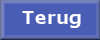5 Disney tube, 1 Template, 1 zilver
patroon, 1 lettertype Dodger, Animatie Shop.
filter: Alien Skin Eye Candy 5 - Gradient Glow.
Download
hier
Voor je begint eerst.......
Filters: Installeer eerst je filter voor je PSP opent en zet ze in
de map plug-ins.
Open je tubes in PSP en de Template.
Zet het lettertype in je fonts map of minizeer deze.
Deze les is in het
 vertaald
door
Hélène
vertaald
door
Hélène
Magic
of Fantasia

1.
Open nieuwe transparante afbeelding 700x500
Open de Template 1-Emmy en kopieer cirkel1.
Plak deze als nieuwe laag.
2.
Kopieer cirkel2 en plak als nieuwe laag.
Als het goed is - staat deze precies goed.
Lagen - samenvoegen - omlaag samenvoegen.
3.
Kopieer de tube Fantasia 10 en plak als nieuwe laag.
Plaats deze in het midden van de cirkel.
Ga naar gereedschap selectie - selectie uit vrije hand - vrije hand.
En maak een selectie zoals hieronder.

Klik daarna op de delete toets van je toetsenbord.
Selecties - niets selecteren.
4.
Effecten - Alien Skin Eye Candy5 Impact- Gradient Glow met deze instelling.
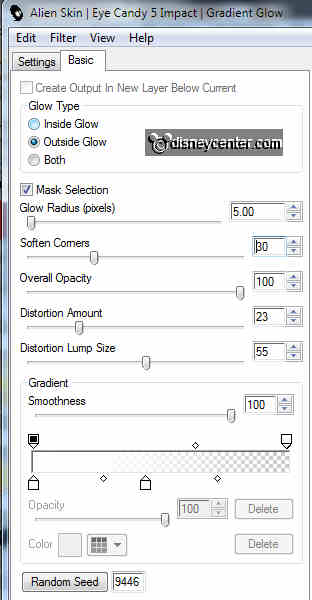
Effecten - 3D Effecten - slagschaduw met deze instelling.
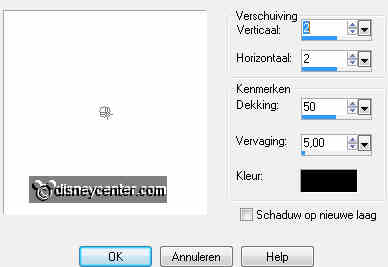
5.
Kopieer van de Template - driehoek1 en plak als nieuwe laag.
Afbeelding - formaat wijzigen 90% - formaat alle lagen niet aangevinkt.
Plaats deze links boven in.
Dupliceer deze laag - afbeelding - omdraaien - spiegelen.
6.
Kopieer van de Template - zeshoek1 en plak als nieuwe laag.
Afbeelding - formaat wijzigen 90% - formaat alle lagen niet aangevinkt.
Plaats deze rechts boven in.
Dupliceer deze laag - afbeelding - omdraaien - spiegelen.
7.
Ga naar tekst gereedschap - achtergrond op zilverpatroon - voorgrond op slot.
Lettertype Dodger - grootte 36.

En schrijf - FAN - omzetten in rasterlaag. Plaats deze op de linker driehoek.
Geef dezelfde slagschaduw als in punt 4.
schrijf - TA - omzetten in rasterlaag. Plaats deze op de rechter zeshoek.
Geef dezelfde slagschaduw als in punt 4.
schrijf - SIA - omzetten in rasterlaag. Plaats deze op de rechter driehoek.
Geef dezelfde slagschaduw als in punt 4.
schrijf - MAGIC - omzetten in rasterlaag. Plaats deze op de linker zeshoek.
Geef dezelfde slagschaduw als in punt 4.
Doe deze 4 lagen op slot.
8.
Ga naar gereedschap selectie - rechthoek - en selecteer van de Template zoals
hieronder.
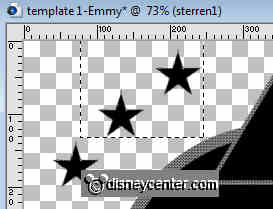
Kopiëren en plakken als nieuwe afbeelding.
Selecteer deze 2 sterren.
Zet de voorgrond kleur op #0829a5en - de achtergrond kleur op #be1414
Vul de ene ster met de voorgrond kleur en de andere ster met de achtergrond
kleur.
9.
Plaats deze in de linker driehoek. Dupliceer deze laag.
Afbeelding - spiegelen - Dupliceer deze laag.
Afbeelding - omdraaien - afbeelding - spiegelen - Dupliceer deze laag.
Afbeelding - spiegelen. Kijk nu of ze goed op de drie- en zeshoeken staan.
Doe deze 4 lagen op slot.
10.
Selecteer de linker zwarte driehoek - kopieer de tube Fantasia 24 en plak als
nieuwe laag.
Schuif deze zo - zoals jij dat leuk vindt - Selecties - omkeren - klik op de
delete toets van je toetsenbord.
Selecties - niets selecteren.
Selecteer de rechter zwarte zeshoek - kopieer de tube Fantasia 26 en plak als
nieuwe laag.
Selecties - omkeren - klik op de delete toets van je toetsenbord. Selecties -
niets selecteren.
Selecteer de rechter zwarte driehoek - kopieer de tube Fantasia 23 - afbeelding
- spiegelen - en plak als nieuwe laag.
Selecties - omkeren - klik op de delete toets van je toetsenbord. Selecties -
niets selecteren.
Selecteer de linker zwarte zeshoek - kopieer de tube Fantasia 25 - en plak als
nieuwe laag.
Selecties - omkeren - klik op de delete toets van je toetsenbord. Selecties -
niets selecteren.
Doe deze 4 lagen op slot.
11.
Selecteer de linker zwarte driehoek - kopieer de tube Fantasia 25 - afbeelding -
spiegelen - en plak als nieuwe laag.
Selecties - omkeren - klik op de delete toets van je toetsenbord.
Selecties - niets selecteren.
Selecteer de rechter zwarte zeshoek - kopieer de tube Fantasia 23 - afbeelding -
spiegelen - en plak als nieuwe laag.
Selecties - omkeren - klik op de delete toets van je toetsenbord. Selecties -
niets selecteren.
Selecteer de rechter zwarte driehoek - kopieer de tube Fantasia 24 - afbeelding
- spiegelen - en plak als nieuwe laag.
Selecties - omkeren - klik op de delete toets van je toetsenbord. Selecties -
niets selecteren.
Selecteer de linker zwarte zeshoek - kopieer de tube Fantasia 26 - afbeelding -
spiegelen - en plak als nieuwe laag.
Selecties - omkeren - klik op de delete toets van je toetsenbord. Selecties -
niets selecteren.
12.
Lagen - nieuwe rasterlaag - zet je watermerk in de afbeelding.
Open Animatie Shop.
Sluit de 8 Fantasia tube lagen en de 4 sterren lagen.
Ga op de onderste laag staan.
Bewerken - samengevoegd kopiëren.
13.
In animatie shop - plakken als nieuwe animatie.
Terrug in PSP - sluit de 4 tekst lagen - en open de 4 sterren lagen - Bewerken -
samengevoegd kopiëren.
Terug in animatie shop - plakken na actieve frame.
Terrug in PSP - sluit de 4 sterren lagen - en open de eerste 4 Fantasia tube
lagen - Bewerken - samengevoegd kopiëren.
Terug in animatie shop - plakken na actieve frame. (Zorg dat het laatste frame
is geselecteerd.)
Terrug in PSP - sluit de eerste 4 Fantasia tube lagen - en open de tweede 4
Fantasia tube lagen - Bewerken - samengevoegd kopiëren.
Terug in animatie shop - plakken na actieve frame. (Zorg dat het laatste frame
is geselecteerd.)
14.
In animatie shop - Bewerken - alles selecteren - Eigenschappen van frame op 100.
Animatie - Formaat van animatie wijzigen 75%.
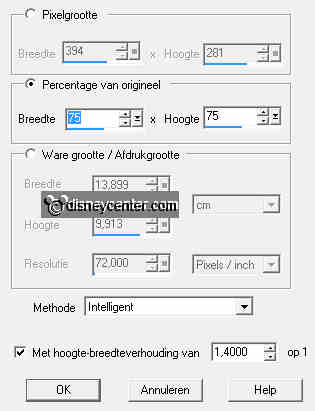
Bestand - opslaan als - geef naam - klik 3 keer op volgende en dan op voltooien.
En klaar is de tag.
Ik hoop dat je het leuk vond deze les te doen.
groetjes Emmy